填充柄,如何使用Excel自动填充柄?
1、打开工作表填充柄,选择自动填充的起始单元格。选择单元格右下角没有出现填充柄,将鼠标指针放置到单元格右下角,鼠标指针没有变为十字形。此时将无法进行自动填充,如图1所示。
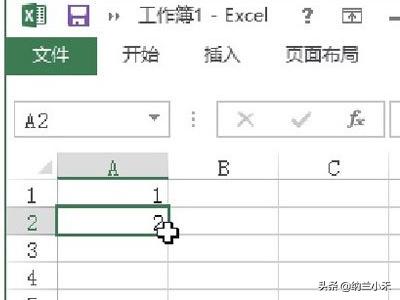

2、在“文件”选项卡中选择“选项”选项打开“Excel选项”对话框,在对话框左侧列表中选择“高级”选项,在右侧的“编辑选项”栏中勾选“启用填充柄和单元格拖放功能”复选框。完成设置后单击“确定”按钮关闭对话框,如图2所示。此时,自动填充功能开启。
WPS里填充柄怎么设置?
下面介绍WPS表格填充柄的四则妙用设置方法应用操作:
妙用一、右键拖动填充柄完成特殊的填充需要
1、下面以一个应用为例分享这个妙用。在单元格A1中输入“8-4”,回车,单元格中就填入“8月4日”了。选中A1单元格,在右下角填充柄处按住右键向下拖,然后松开手,这时会弹出个菜单。见图:
2、单击“以工作日填充”就可以了。没有了星期六和星期日的日期(注:这是2006年的日期)。
3、这个例子只是起抛砖引玉的作用,刚才松开右键时弹出的菜单还有很多其他菜单项,这些项可以满足很多特殊方式来填充数据,且无需再去借助菜单栏中的“编辑→填充”。
妙用二、双击填充柄快速进行列数据填充
1、用左键双击填充柄,相当与用左键拖动填充柄向下填充数据。数据较多时,用此方法比较快捷。
2、只是要注意的是:在要填充的列的前一列要有内容,前一列的内容到哪行,双击填充柄就会自动填充到那行为止。看图3,D列就是用双击单元格D1处的填充柄自动填充的数据,到与C列相同的行就不再向下填充了。
妙用三、双击填充柄快速复制公式
1、都知道通过拖动填充柄可以复制公式。如果要复制的行较少的话通过拖动填充柄来复制公式还可以接受,如果要复制的行太多,操作起来就很不方便了。下面介绍一种就是双击填充柄来复制公式。
2、以一个简单的快速复制公式的例子。
1)a、b、c分别代表一组数字,每组100个数,在表格中把a、b、c代表的数以公式“a+b-c”计算出,并显示出来。先在表格中输入要计算的a、b、c的数,然后在单元格D2处输入公式“=A2+B2-C2”,输入公式后用鼠标点任意其他位置,这时单元格D2处会显示计算结果。
2)那剩下的数要按公式“a+b-c”计算出结果该怎么办呢?一个一个输入对应的公式吗,那太麻烦了,也是最愚蠢的方法;拖动单元格D2处的填充柄吗,可是有那么多组数,也很麻烦。这时,双击单元格D2处的填充柄就可以快速方便地完成公式复制。
3)选中单元格D2,把鼠标移到单元格右下角填充柄处,见图:
4)鼠标变成黑十字,双击,看看,剩下数的都按公式“a+b-c”计算好了,见图:
5)其他公式都可用此法快速复制到需要的单元格。
妙用四、协助鼠标删除单元格中的内容
1、只用鼠标也可删除单元格的内容。
2、首先选定需要删除其内容的单元格。
3、之后用左键单击填充柄,不要松开左键,向内拖动鼠标使选定的单元格的边框变虚,释放鼠标即可删除选定单元格中的内容了。见下图:
电脑自动填充总分怎么弄?
Excel怎样自动填充方法: 1、首先,找到单元格右下角的填充柄(加号图标)。 2、鼠标左键单击,摁住不放,向下方向拖动鼠标完成填充,这时可以看到最后一个单元格右下角有一个自动填充选项图标(三个方格加一个加号)。注:向下方向填充实际上是向行方向填充。 3、鼠标左键单击自动填充选项,可以看到有很多选项可供选择。默认填充选项是复制,也就是说,不设置的话,填充时会自动复制上面的单元格。 4、鼠标左键单击选择/”填充序列/”,表示按序号进行填充,即:123456依次累计增加数字1。 (如果输入135以后再进行填充,可以实现13579这样奇数序号填充,其实也就是等差填充。)
















